🎞 Как подключить интеграцию
- Установи наш виджет и нажми «Перейти к настройкам»
- Ты перейдёшь на страницу авторизации, здесь есть выбор:
- Ты не клиент Бланка. Тогда просто введи номер телефона и ИНН, а мы напишем тебе об открытии счёта 😉 Статус заявки можешь отслеживать на этой странице
- Ты клиент Бланка. Отлично!
- Введи номер телефона → подтверди его кодом из смс
- Введи пароль
- Подтверди, что согласен предоставить доступ к счёту → выбери счета, к которым предоставляешь доступ



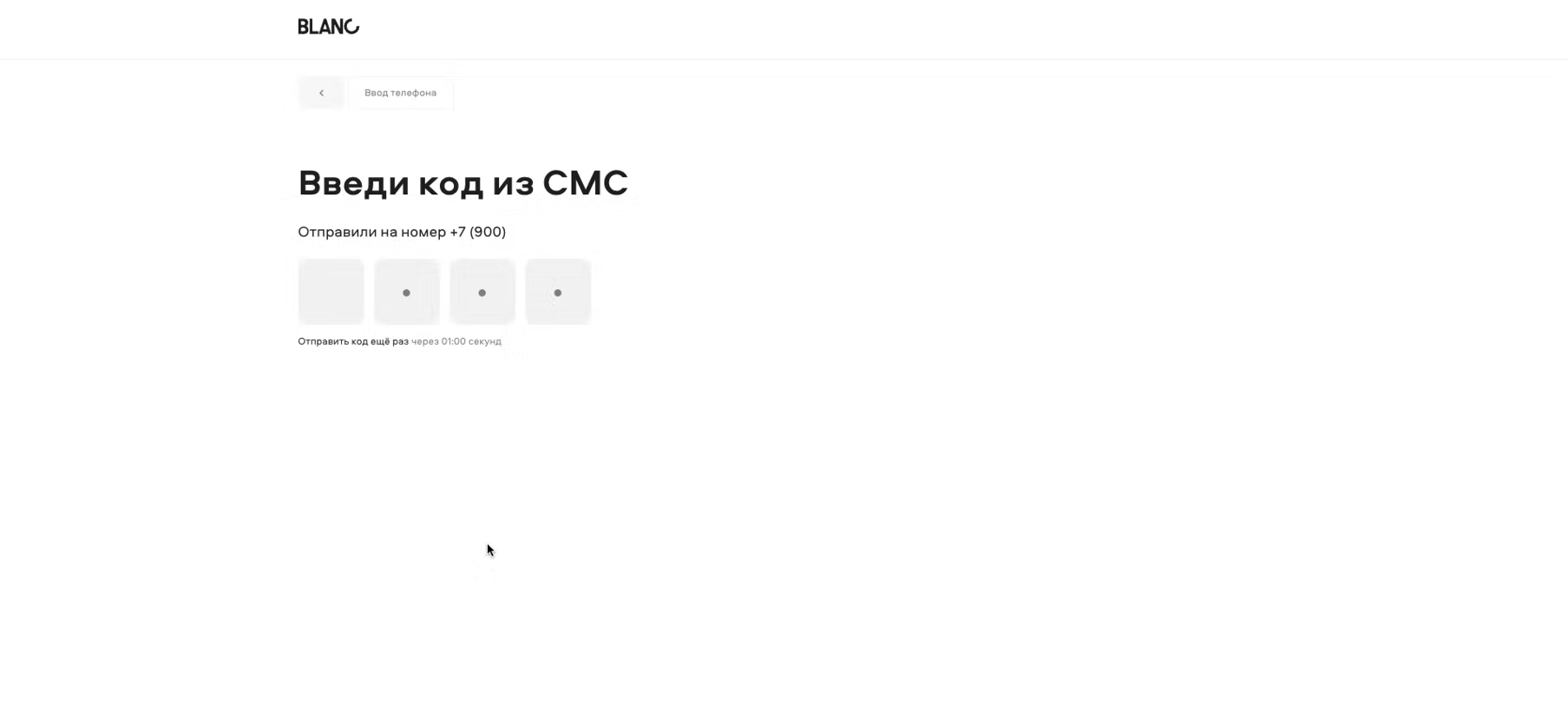
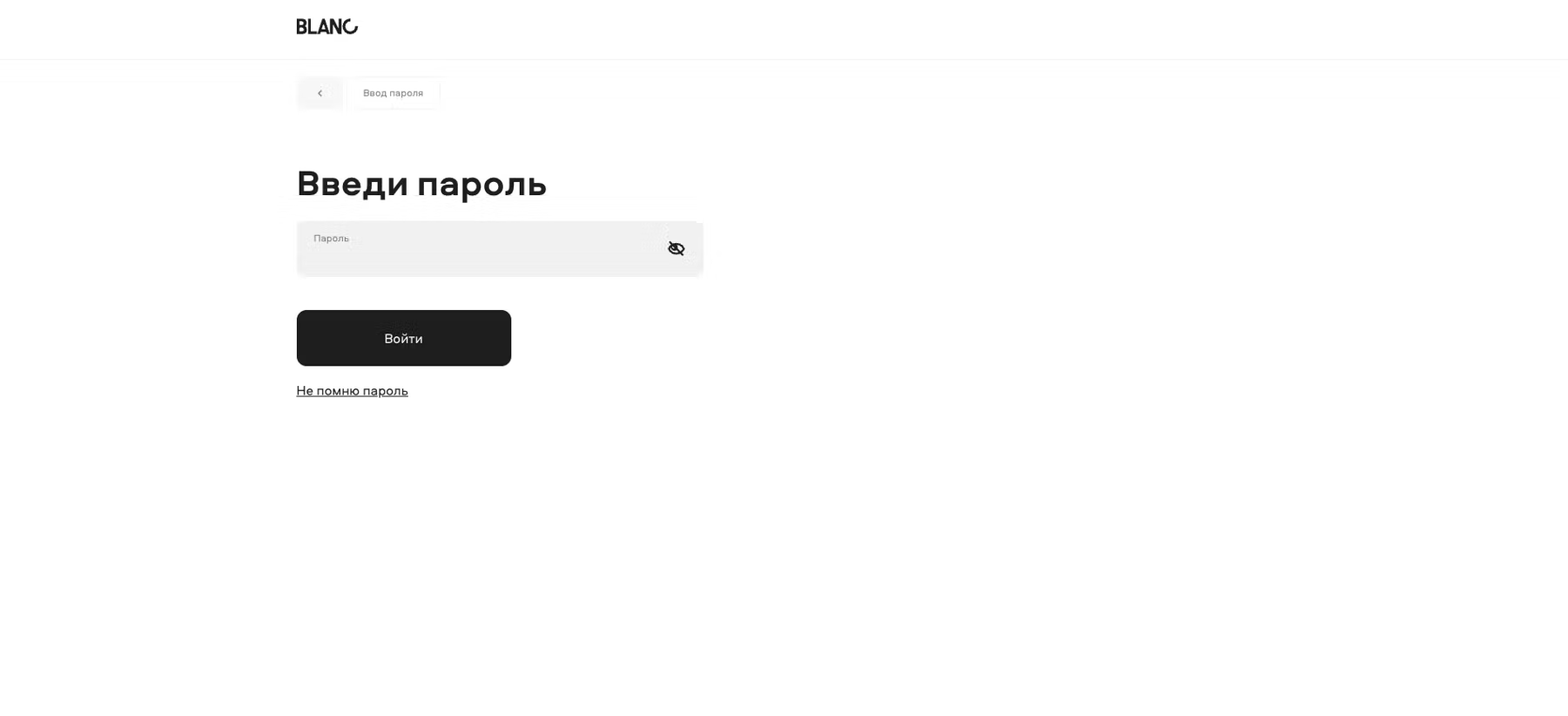

Готово, ты авторизован 👌
🔧 Настройка интеграции
- Выбери компанию или счета, по которым нужно отслеживать оплаты. Ты можешь предоставить доступ к нескольким компаниям и счетам, а в настройках уже выбрать, где хочешь отслеживать оплаты
- Выбери воронки, которые хочешь отслеживать, и этап, на который перейдёт сделка при поступлении оплаты. Для удаления нажми красный значок справа
- Поставь галочку, если понадобится эта опция. Из выпадающих списков выбери нужные варианты. А при поступлении оплаты появится задача для ответственного менеджера
- Когда приходит запрос о входящем платеже от «Blanc», в твоём аккаунте amoCRM ищем компанию по ИНН. Если в аккаунте несколько компаний с одинаковым ИНН, ищем по КПП.
- После этого проверяем наличие активной сделки у найденной компании в выбранных пользователем воронках по параметру «Назначение платежа»
- Если находим сделку, передвигаем её на этап, указанный в настройках виджета.
- Если не находим сделку, ставим задачу в карточку компании о поступлении денежных средств с отметкой «Оплата» и текстом «От клиента пришла оплата, но активная сделка не найдена. Необходимо вручную перенести сделку на успешный этап».
- Если настройка «отслеживать по назначению платежа» не активна, то у найденной компании будут обновлены все активные сделки.
- После того, как получили сделку, проверяется поле «Бюджет» на соответствие суммы в поле с суммой, полученной в запросе
- Если получили полное совпадение суммы, этап этой сделки в воронке меняем на тот этап, который указан в настройках виджета
- Если совпадение неполное, ответственному за сделку менеджеру ставится задача с типом «Оплата» с текстом «Получена неполная оплата. Свяжись с клиентом и уточни» со сроком выполнения до конца дня



Готово, интеграция подключена и настроена ✨
📊 Как сделки двигаются по оплатам?
Также при поступлении оплаты, в карточке компании создается примечание с таким текстом: «Blanc: поступила оплата на сумму «…» от «...» Назначение платежа: «...»
⬅️ Назад